win10如何截取长图 win10电脑截图长图技巧
更新时间:2024-09-28 10:48:39作者:jiang
在日常使用电脑的过程中,我们经常需要截取屏幕上的一些重要信息或者有趣的内容,而有时候我们可能会遇到需要截取长图的情况,比如截取整个网页或者长微博内容。在win10系统中,有很多方法可以帮助我们轻松实现截取长图的目的。接下来我们就来了解一下win10电脑截图长图的技巧,让你在处理长图时更加得心应手。
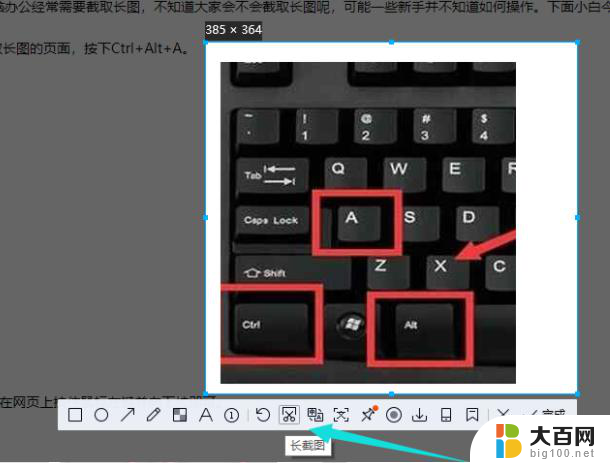
win10电脑怎么截长图的操作方法:
方法一:电脑桌面截图
1、同时按 Windows 键 + Shift + S 三个键,可以直接对电脑桌面进行截图。
2、这时,桌面会像蒙上一层东西一样。之后就可以用鼠标在桌面上框定一个区域截图了,截图区域会自动保证到剪贴板,以便粘贴到别处,同时也能编辑后再保存。
方法二:Edge截图完整网页
1、打开win10系统自带的Edge浏览器,转到需要长截屏的网页。点击Edge浏览器右上角“网页捕获”这个工具,也可以点击ctrl+shift+s打开。
2、然后点击捕获全页,就可以生成一个整个网页截图的画面,点击保存就可以了。
以上就是win10如何截取长图的全部内容,如果有遇到这种情况,那么你就可以根据小编的操作来进行解决,非常的简单快速,一步到位。
win10如何截取长图 win10电脑截图长图技巧相关教程
- 电脑页面长截屏 win10电脑怎么截取网页长图
- 电脑自带截长图快捷键 Win10截图快捷键是什么
- 怎么用电脑截图保存 win10按截图键自动保存图片
- win10选择截图 win10系统电脑如何设置截屏快捷键
- 电脑设置截图快捷键 win10截图快捷键修改方法
- 电脑截图工具不管用怎么 win10系统自带截图工具截图失败怎么办
- win10自带浏览器如何截图 笔记本电脑截屏方法
- win10截图怎么自动保存 Win10按截图键自动存图片方法
- 截图快捷键截屏 Win10截图快捷键不起作用
- win10系统截图位置 win10截图保存位置默认在哪里
- win10c盘分盘教程 windows10如何分区硬盘
- 怎么隐藏win10下面的任务栏 Win10任务栏如何隐藏
- win10系统文件搜索功能用不了 win10文件搜索功能无法打开怎么办
- win10dnf掉帧严重完美解决 win10玩地下城掉帧怎么解决
- windows10ie浏览器卸载 ie浏览器卸载教程
- windows10defender开启 win10怎么设置开机自动进入安全模式
win10系统教程推荐
- 1 windows10ie浏览器卸载 ie浏览器卸载教程
- 2 电脑设置 提升网速 win10 如何调整笔记本电脑的网络设置以提高网速
- 3 电脑屏幕调暗win10 电脑屏幕调亮调暗设置
- 4 window10怎么一键关机 笔记本怎么使用快捷键关机
- 5 win10笔记本怎么进去安全模式 win10开机进入安全模式步骤
- 6 win10系统怎么调竖屏 电脑屏幕怎么翻转
- 7 win10完全关闭安全中心卸载 win10安全中心卸载教程详解
- 8 win10电脑怎么查看磁盘容量 win10查看硬盘容量的快捷方法
- 9 怎么打开win10的更新 win10自动更新开启教程
- 10 win10怎么关闭桌面保护 电脑屏幕保护关闭指南